Как вставить последовательные номера страниц на всех листах при печати?
При печати нескольких листов в Excel может возникнуть необходимость добавить последовательные номера страниц для всех этих листов. Например, если на первом листе2 страницы, то на втором листе нумерация должна начинаться с3. Звучит сложно? В этой статье вы узнаете, как легко реализовать это с помощью следующих методов.
- Вставка последовательных номеров страниц на всех листах при печати
- Вставка последовательных номеров страниц на всех листах при печати с помощью Kutools для Excel
Вставка последовательных номеров страниц на всех листах при печати
В этом способе показано, как массово вставить номера страниц на несколько листов, чтобы при печати в Excel номера страниц шли последовательно на всех выбранных листах.
1. На панели вкладок листов выберите несколько листов, на которых вы хотите вставить последовательные номера страниц при печати. Смотрите скриншот:

Примечание: Удерживая клавишу Shift, вы можете выбрать несколько смежных листов, щёлкнув по первому и последнему листу на панели вкладок; удерживая клавишу Ctrl, вы можете выбрать несколько несмежных листов, щёлкая по каждому листу на панели вкладок.
2. Нажмите Вставить > Верхний/нижний колонтитул чтобы активировать инструменты Верхний/нижний колонтитул. Смотрите скриншот:

3. Нажмите Конструктор > Верхний колонтитул, затем выберите стиль нумерации страниц. В нашем примере выбираем Страница1 из ?. Смотрите скриншот:

Теперь номера страниц массово добавлены на все выбранные листы.
4. Оставьте выбранными эти листы на панели вкладок и нажмите Файл > Печать.
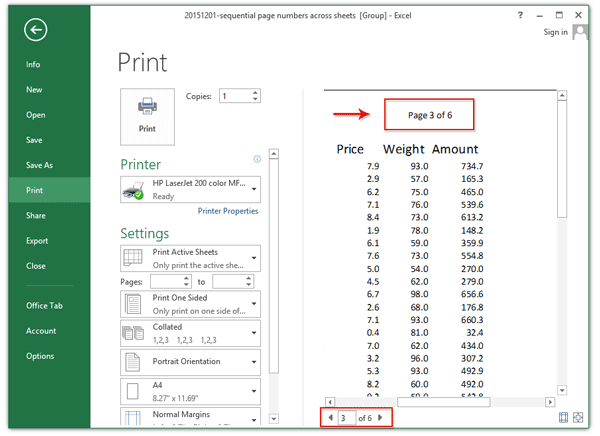
Теперь вы увидите, что номера страниц вставлены последовательно на всех выбранных листах. Смотрите скриншот выше.
Вставка последовательных номеров страниц на всех листах при печати с помощью Kutools для Excel
В этом способе будет показано, как использовать утилиту Копировать настройки страницы из Kutools для Excel, чтобы скопировать нумерацию страниц с одного листа на другие, и затем вы получите последовательные номера страниц на всех листах при печати в Excel.
Kutools для Excel - Наполнен более чем 300 необходимыми инструментами для Excel. Воспользуйтесь постоянно бесплатными функциями ИИ! Скачайте прямо сейчас!
1. Предположим, вы уже вставили номера страниц на листе Sheet1, затем нажмите Kutools Plus> Печать > Копировать настройки страницы.

2. В открывшемся диалоговом окне Копировать настройки страницы отметьте листы, на которых вы хотите вставить последовательные номера страниц, в разделе Копировать в и отметьте только параметры Левый верхний колонтитул/Центральный верхний колонтитул/Правый верхний колонтитул в разделе Опции и нажмите ОК кнопку.

Теперь номера страниц массово добавлены на все указанные листы.
3. Перейдите на панель вкладок листов и выберите все листы, на которых вы хотите вставить последовательные номера страниц при печати.

Примечание: Удерживая клавишу Shift, вы можете выбрать несколько смежных листов, щёлкнув по первому и последнему листу на панели вкладок; удерживая клавишу Ctrl, вы можете выбрать несколько несмежных листов, щёлкая по каждому листу на панели вкладок.
4. Нажмите Файл > Печать, чтобы распечатать эти листы с последовательными номерами страниц.
Демонстрация: вставка последовательных номеров страниц на всех листах при печати
Похожие статьи:
Быстро вставить имя пользователя в верхний/нижний колонтитул или ячейку в Excel
При печати книги вы можете захотеть отличить свои листы от чужих, добавив имя пользователя в верхний или нижний колонтитул. Функция Kutools для Excel Вставить информацию о книге поможет вам быстро это сделать.

Kutools для Excel - Усильте Excel более чем 300 необходимыми инструментами. Наслаждайтесь постоянно бесплатными функциями ИИ! Получите прямо сейчас
Лучшие инструменты для повышения продуктивности в Office
Повысьте свои навыки работы в Excel с помощью Kutools для Excel и ощутите эффективность на новом уровне. Kutools для Excel предлагает более300 расширенных функций для повышения производительности и экономии времени. Нажмите здесь, чтобы выбрать функцию, которая вам нужнее всего...
Office Tab добавляет вкладки в Office и делает вашу работу намного проще
- Включите режим вкладок для редактирования и чтения в Word, Excel, PowerPoint, Publisher, Access, Visio и Project.
- Открывайте и создавайте несколько документов во вкладках одного окна вместо новых отдельных окон.
- Увеличьте свою продуктивность на50% и уменьшите количество щелчков мышью на сотни ежедневно!
Все надстройки Kutools. Один установщик
Пакет Kutools for Office включает надстройки для Excel, Word, Outlook и PowerPoint, а также Office Tab Pro — идеально для команд, работающих в разных приложениях Office.
- Комплексный набор — надстройки для Excel, Word, Outlook и PowerPoint плюс Office Tab Pro
- Один установщик, одна лицензия — настройка занимает считанные минуты (MSI-совместимо)
- Совместная работа — максимальная эффективность между приложениями Office
- 30-дневная полнофункциональная пробная версия — без регистрации и кредитной карты
- Лучшее соотношение цены и качества — экономия по сравнению с покупкой отдельных надстроек